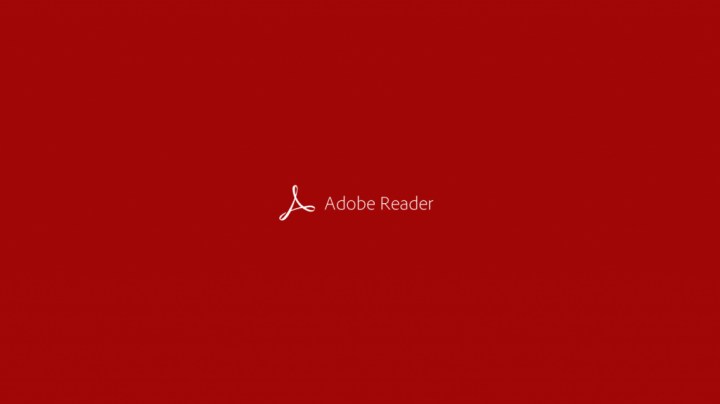Adobe Reader es un lector de PDF para Windows y dispositivos móviles. Si usas la versión de escritorio te habrás dado cuenta de una molesta pantalla que se inicia al abrir el programa, por lo que te vamos a mostrar cómo eliminar la pantalla de arranque en Adobe Reader.
Esa pantalla consiste en el logo de Adobe Reader bajo un fondo rojo que tarda unos segundos en desaparecer cuando abres cualquier archivo PDF en el caso de que tengas este lector como programa predeterminado para leer PDFs.
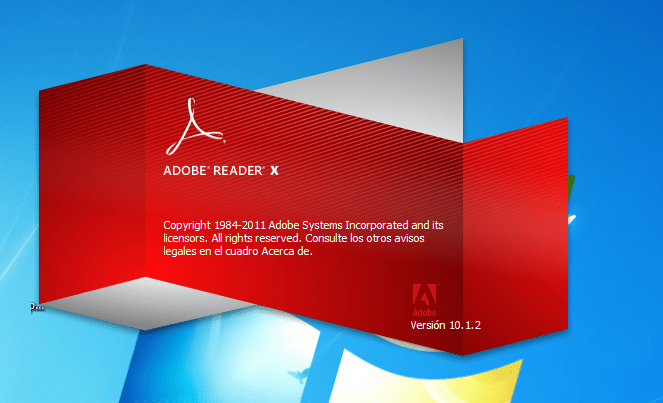
Deshabilitar pantalla de arranque
Para desactivar esa pantalla de inicio de Adobe Reader, sigue los siguientes pasos:
- Abre Adobe Reader, vete al menú Edición y escoge la opción Preferencias.
- Entra en la pestaña General y busca la sección llamada “Inicio de la aplicación”. Dependiendo de la versión que tengas de Adobe Reader, te saldrá o no la opción “Mostrar pantalla de presentación”, la cual es la que nos interesante desactivar.
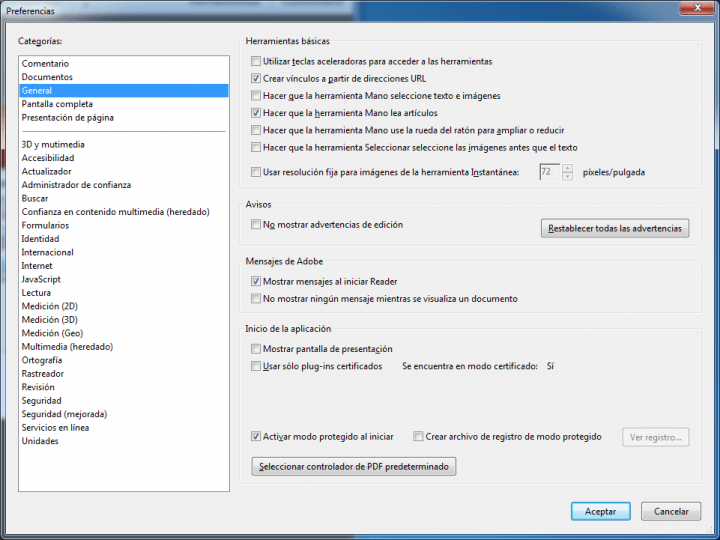
Cuando hablamos de que depende de la versión que poseas en tu Windows, es porque esta opción no aparece en Adobe Reader DC, aunque sí está en Adobe Reader X. Simplemente no está porque se ha eliminado y habrás comprobado que tu versión de Adobe Reader no muestra la pantalla de inicio de la que te venimos hablando hasta ahora.
Esta posibilidad de desactivar la pantalla es compatible con otras aplicaciones de Adobe, como Adobe Photoshop, etc.
A partir de ahora ya no te molestará más ese mensaje, que en algunos casos a veces se queda unos segundos cargando antes de poder abrir el PDF o abrir el propio lector Adobe Reader totalmente vacío.
¿Conocías este pequeño truco para Adobe Reader?
- Ver Comentarios